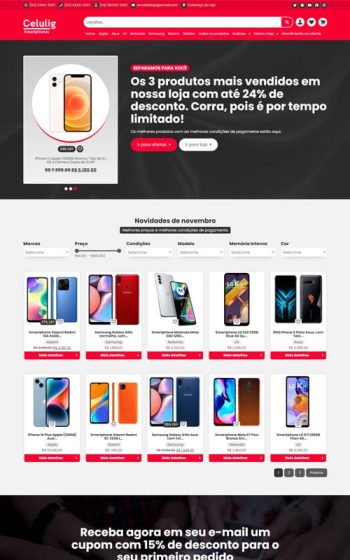Neste tutorial passo a passo você vai aprender a publicar um site pelo cPanel. Você assistir o vídeo ou acompanhar o tutorial.
Existem diversas formas de publicar um site, uma dela é através do painel de controle cPanel. Você também, pode publicar um site pelo do FileZilla, nós já ensinamos isso em outro tutorial, se quiser, pode aprender por la também.
Seguindo nossos tutoriais de hospedagem de site, vou lhe ensinar a subir um site pelo cPanel.
O que você vai precisar?
Para este tutorial você vai precisar apenas dos dados de acesso ao cPanel. Essas informações são liberadas com seu plano de hospedagem.
Caso não tenha os dados de acesso ao painel de controle cPanel, entre em contato com a sua empresa de host e solicite-os a eles.
Publicando um site pelo cPanel
Com os dados do cPanel em mãos, podemos iniciar a publicação do seu site pelo gerenciador de arquivos do cPanel. Siga os passos e aprenda.
Vale lembrar que, no final do passo a passo vou liberar o vídeo tutorial também, e você pode aprender da maneira mais fácil para você. Vamos lá?
Passo 1: Logando no cPanel
O primeiro passo é logar no cPanel. Para isso use o endereço seudominio/cpanel, adicione o login e senha nos campos respectivos. E depois clique em login.
Caso você tenha alguma dificuldade neste passo, nós já ensinamos em outro tutorial como logar no cPanel. Você pode ver o tutorial e aprender.
Passo 2: Acessar o gerenciador de arquivos
Já dentro do painel, vamos localizar e selecionar a opção gerenciador de aquivos. Caso você tenha alguma dificuldade para encontrar essa opção, na busca do seu painel digite gerenciador que ela aparecerá.
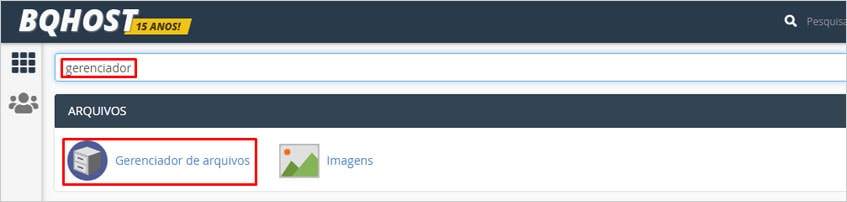
Passo 3: Acessar a pasta public_htlm
Neste passo, você precisar localizar a pasta public_html, a qual pertence à parte principal do seu site. Você deve clicar em cima dela, e tomar cuidado para não apagar nenhum outro arquivo.
Provavelmente seus arquivos vão ser diferentes dos meus, claro. Mas é importante que não os apague, porque eles são do sistema. Ok?
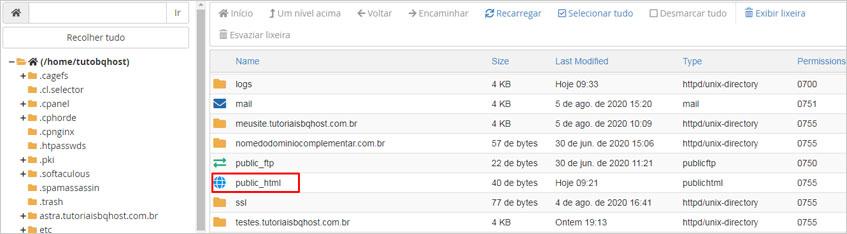
Passo 4: Subir o site
Dentro da public_html, de novo tomando cuidado para não apagar nenhum arquivo, clique em carregar.
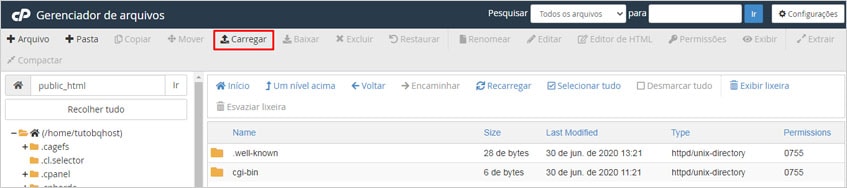
Na próxima tela, você pode clicar no botão selecionar o arquivo. Ou pode também arrastar os arquivos do site, é o que eu vou fazer.
Eu apenas seleciono o arquivo que quero e arrasto. Veja:
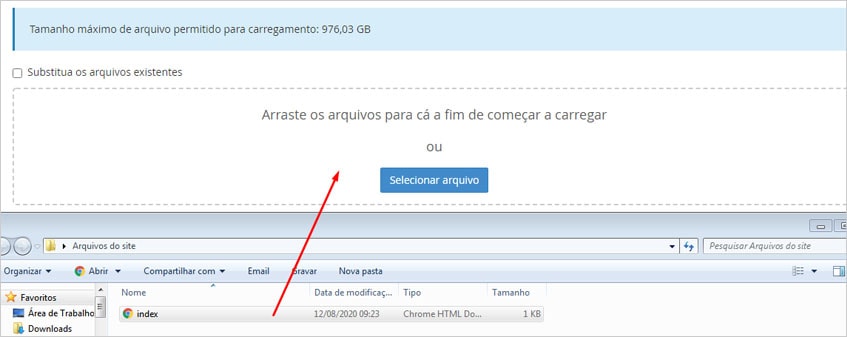
Depois, ele vai iniciar o upload. Aguarde finalizar, e clique em voltar.
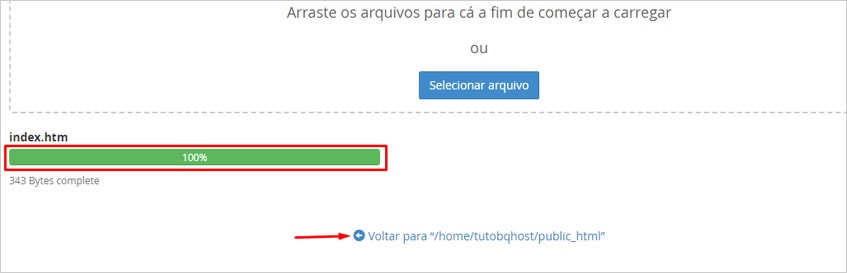
Na tela anterior, você vai ver que os arquivos que enviamos, agora estãoo presentes dentro da public_html.
Acesse novamente seu domínio, e seu site estará publicado.
Video tutorial: Como subir um site pelo cPanel
Com este video você vai aprender a publicar seu site pelo painel de controle cPanel em menos de 4 minutos.
Dúvidas sobre como enviar os arquivos do site usando o cPanel.
Ensinamos a subir um site pelo cPanel, neste passo a passo e neste vídeo. Mas de forma resumindo, dentro do painel de controle, vá à opção gerenciador de arquivos e envie os arquivos do seu site para pasta public_html.
Você pode enviar através do gerenciador de arquivos do seu painel cPanel, ou através do Filezilla. Temo tutorial ensinando a fazer dos dois jeitos. Clique aqui para enviar seu site via cPanel. Mas se preferir subir o site pelo Filezilla, aprenda aqui.
Pode lhe interessar
1. Como Otimizar um site pelo cPanel: Tutorial Passo a Passo